Win10因其强大的系统,让不少用户都很喜爱,但是有时候有点不流畅,其实是因为没有将系统优化。那这里小编就为大家带来Win10最详细优化设置方法介绍。一起来看看吧!
工具/原料
系统版本:window
品牌型号:HP CQ43-103TU
一、关闭家庭组
1、右键单击此电脑——选择管理——进入计算机管理。

2、点击左侧的菜单选择服务——在右侧找到“HomeGroup Listener”和“HomeGroup Provider”两个服务。
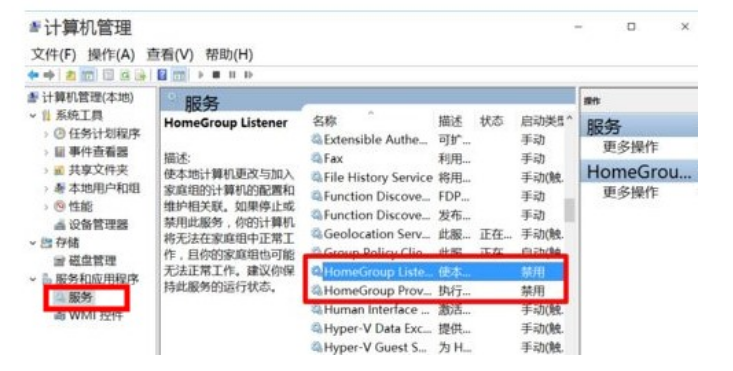
3、右击选择其中的属性——把启动类型改为禁用。

二、卸载无用应用
1、点击开始菜单——选择里面的设置。
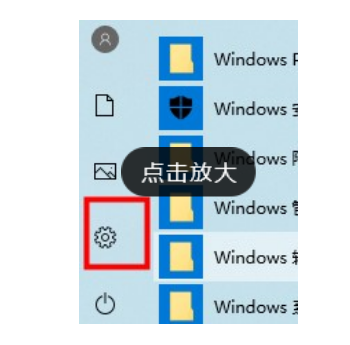
2、选择应用和功能,可以卸掉一些不用的应用。

三、关闭优化驱动器
1、双击此电脑打开——右键点击任意磁盘——选择其中的属性。

2、标签选择工具——然后点击优化。

3、在优化驱动器里-取消勾选计划。
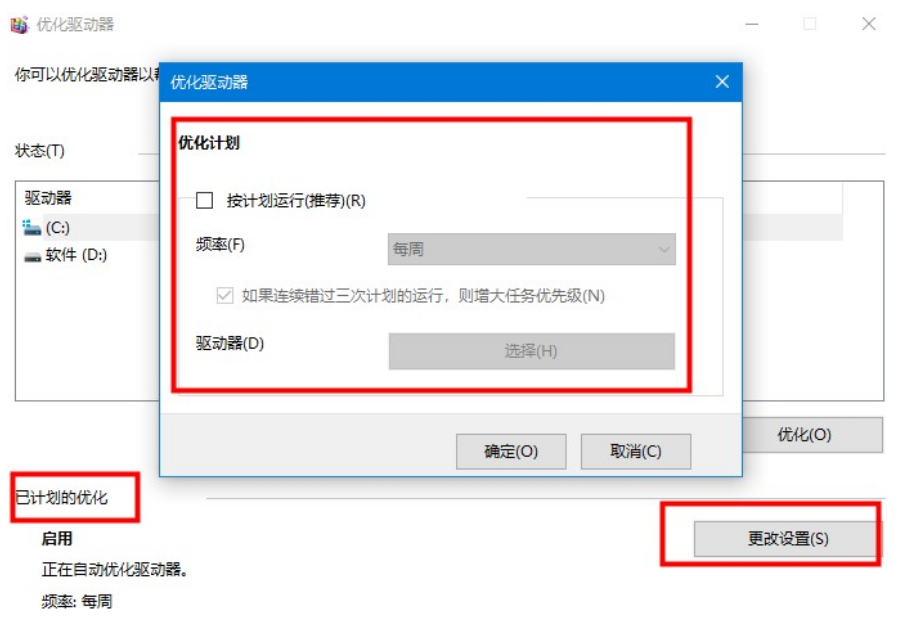
四、禁用系统保护
1、右键此电脑——选择属性——在左侧选择系统保护。
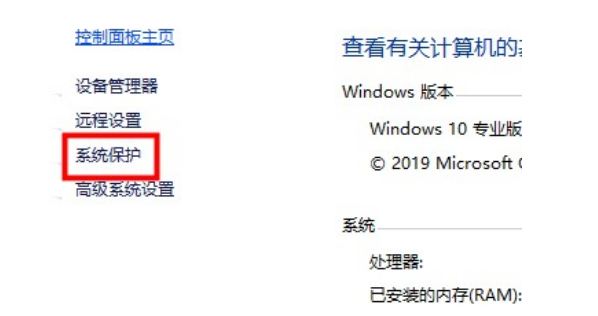
2、配置系统保护功能,选择禁用。
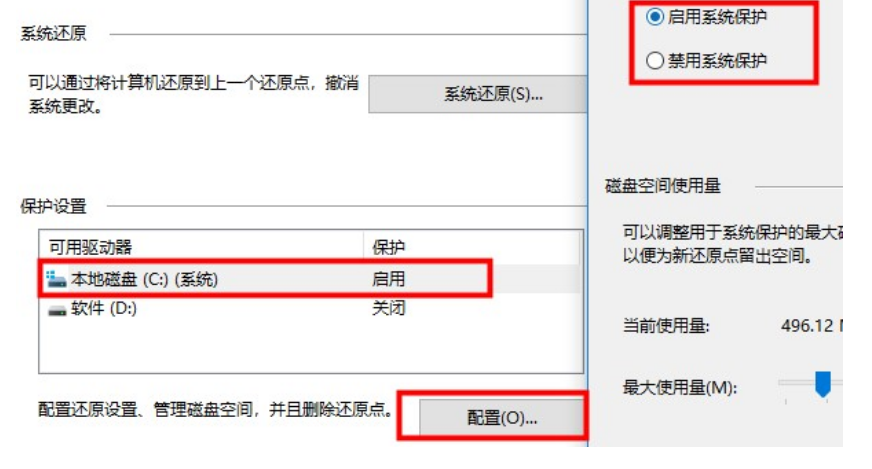
总结
一、关闭家庭组(使硬盘占用大幅降低)
二、卸载无用应用
三、关闭优化驱动器
四、禁用系统保护
Copyright ©2018-2023 www.958358.com 粤ICP备19111771号-7 增值电信业务经营许可证 粤B2-20231006